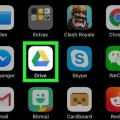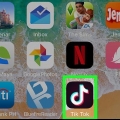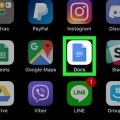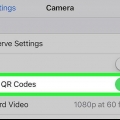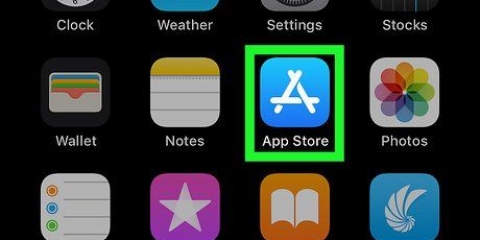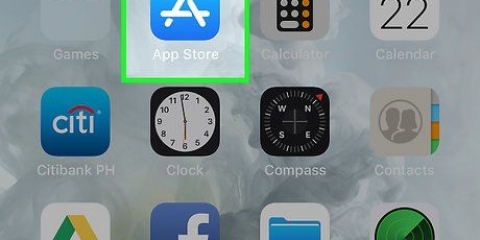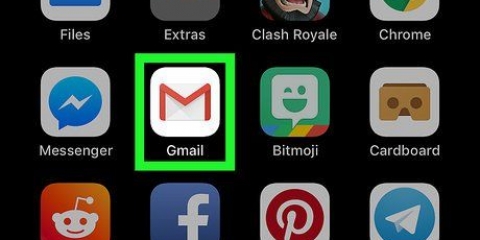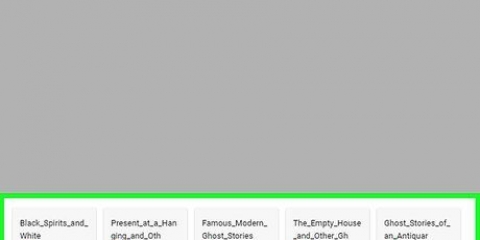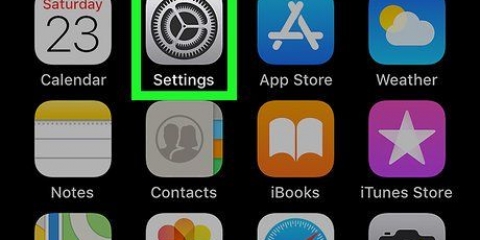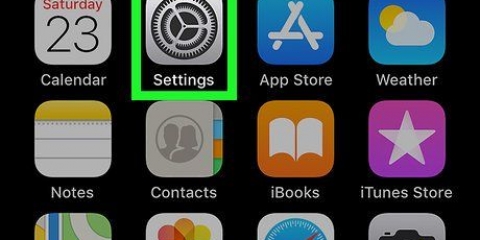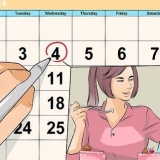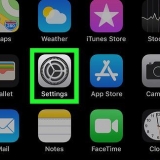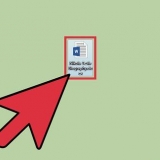Skapa en omröstning i ett facebook-event på iphone eller ipad
Denna handledning visar dig hur du lägger till en omröstning till ditt Facebook-evenemang med en iPhone eller iPad.
Steg

1. Öppna Facebook på din iPhone eller iPad. Detta är den blå ikonen med ett vitt "f" i. Du kan vanligtvis hitta appen på startskärmen.

2. Tryck på menyn≡. Den här knappen finns i det nedre högra hörnet av skärmen.

3. Knacka påevenemang.

4. Knacka påVärdskap. Detta är i den vita stapeln längst upp på skärmen.

5. Tryck på händelsen. Så här öppnar du sidan med ytterligare information om evenemanget.

6. Tryck på rutanskriva något.... Detta är nära toppen av evenemanget. En popup-meny kommer att expandera längst ned på skärmen.

7. Knacka påInlägg i event. Detta är längst ner på listan. Detta tar dig till en ny meddelandeskärm med olika alternativ på den nedre halvan.

8. Svep uppåt i menyn. Det är längst ner på skärmen (t.ex. Kamera, GIF, Foto/Video). Detta utökar ytterligare inläggsalternativ.

9. Rulla ned och tryck påopinionsundersökning. Detta är längst ner i menyn. Leta efter den gröna cirkeln med tre vertikala linjer i den.

10. Skriv din fråga i rutan "Ställ en fråga". Det är frågan du ställer de inbjudna att svara på.

11. Skriv varje möjlig röstningsalternativ i sin egen alternativruta. Dessa är lådorna märkta "Alternativ 1", "Alternativ 2", etc.

12. Välj ett alternativ från rullgardinsmenyn "Avsluta omröstningen". Detta är under valmöjligheterna. Så här kan du ange när omröstningen slutar.
Om du inte vill att omröstningen ska avslutas väljer du Aldrig i menyn.

13. Knacka påPlatser. Det är i det övre högra hörnet av skärmen. Detta kommer att placera omröstningen på evenemangssidan. Inbjudna kan se och rösta på omröstningen tills den löper ut.
"Skapa en omröstning i ett facebook-event på iphone eller ipad"
Оцените, пожалуйста статью